АутоЦАД: Сачувај цртеж у ЈПЕГ
Када радите у АутоЦАД-у, можда ћете морати да сачувате цртеж у формату растера. То може бити узроковано чињеницом да рачунар можда нема програм за читање ПДФ-а или да се квалитет документа може занемарити да би се задовољила мала величина датотеке.
Из овог чланка ћете научити како да претворите цртеж у ЈПЕГ у АутоЦАД-у.
На нашем сајту постоји лекција посвећена како сачувати цртеж у ПДФ формату. Механизам извоза у ЈПЕГ формат слике није фундаментално другачији.
Прочитајте на нашем порталу: Како сачувати цртеж у ПДФ у АутоЦАД-у
Садржај
Како да сачувате АутоЦАД цртеж у ЈПЕГ формату
Слично томе, уз претходну лекцију, датићемо два начина за уштеду у ЈПЕГ-у - извозити одвојену област цртежа или сачувати инсталирани распоред.
Чување подручја цртања
1. Започните жељени цртеж у главном АутоЦАД прозору (картица "Модел"). Отворите програмски мени, изаберите "Принт". Такође можете користити комбинацију тастера "Цтрл + П".
Корисне информације: Хоткеис у АутоЦАД-у
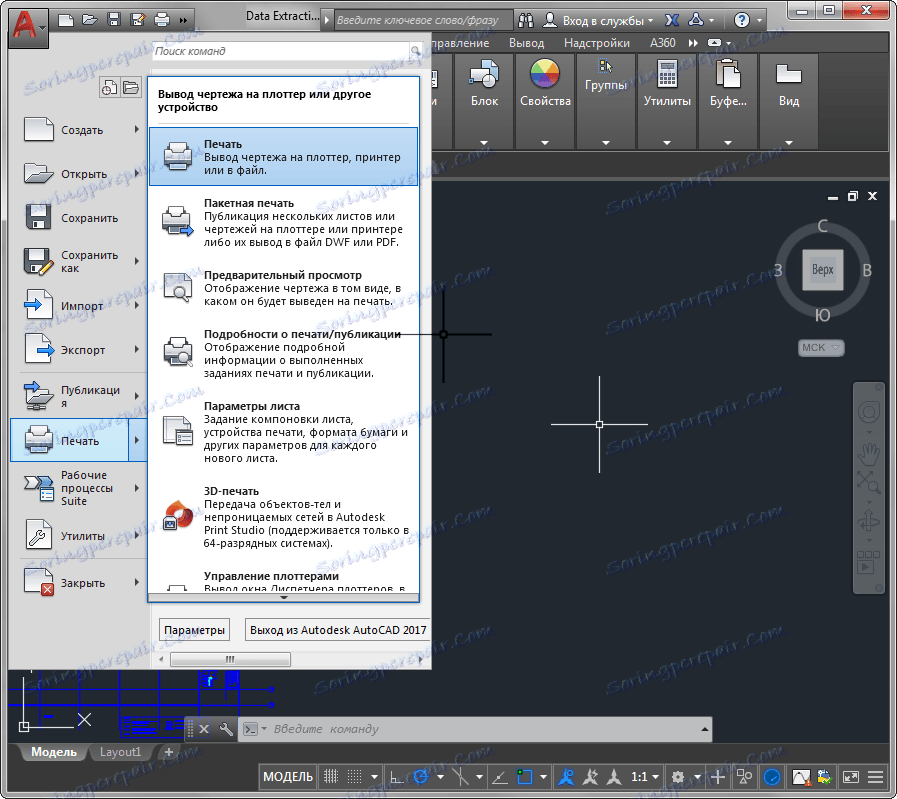
2. У пољу "Принтер / Плоттер" отворите падајућу листу "Наме" и поставите "Публисх то ВЕБ ЈПГ" у њему.
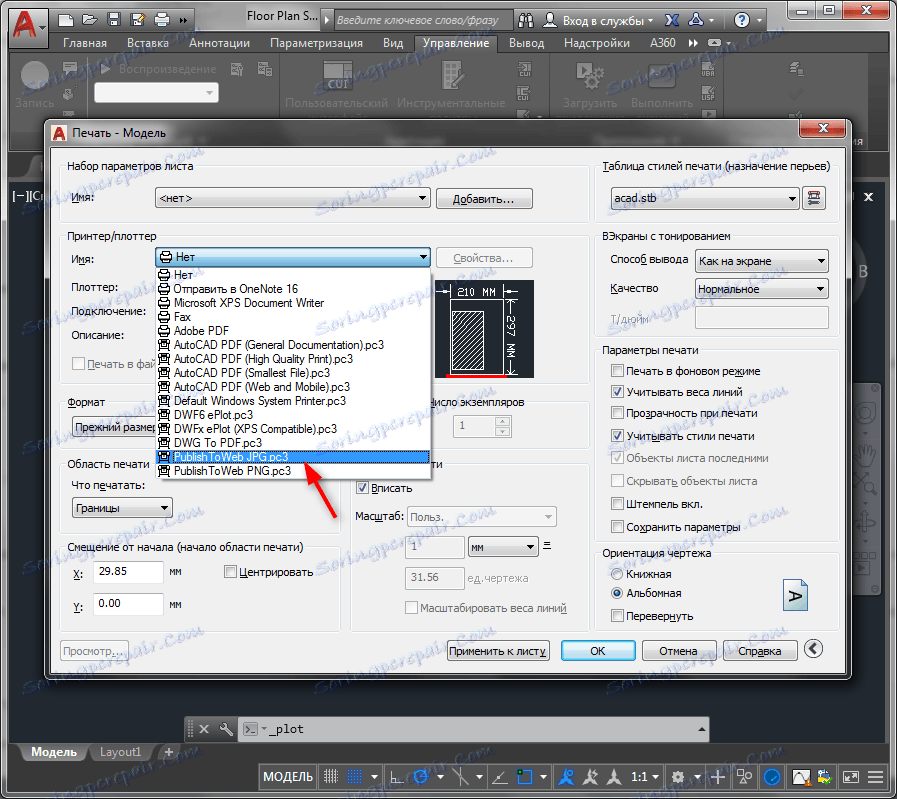
3. Пре него што можете да се појавите овде је такав прозор. Можете изабрати било коју од ових опција. После тога, у пољу "Формат" одаберите најповољније из доступних опција.
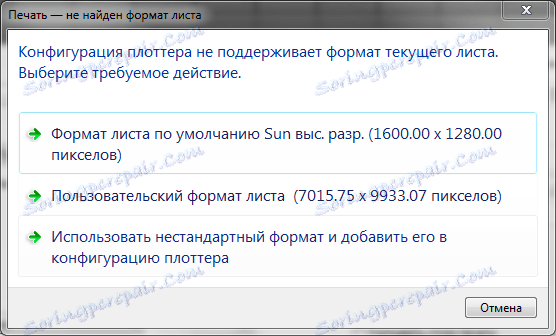
4. Поставите документ у пејзажну или портретну оријентацију.
Означите поље за потврду "Унесите" ако скала цртежа није важна за вас и желите да попуњава цео лист. У другом случају, дефинишите скалу у пољу "Скала штампања".


5. Идите у поље "Принтабле Ареа". У падајућој листи "Шта да штампате" изаберите опцију "Фраме".
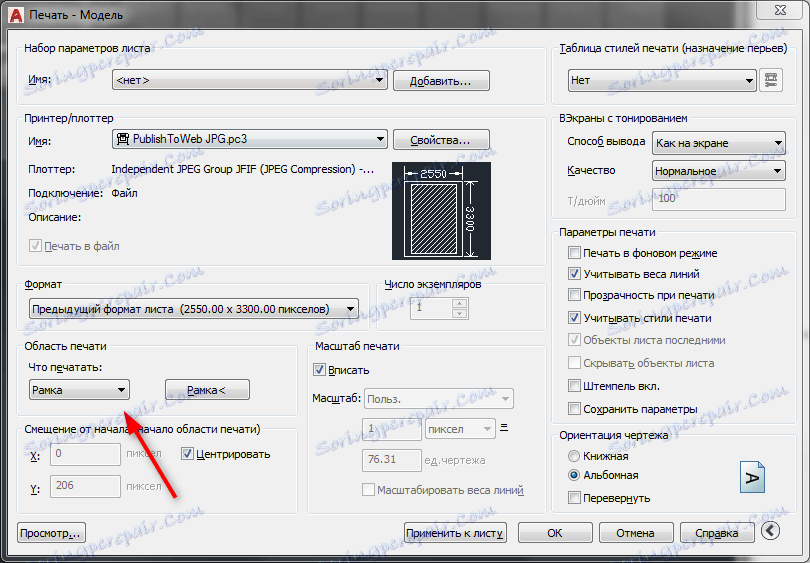
6. Видећете свој цртеж. Покривајте оквир са подручјем уштеде тако што двапут кликнете на леви тастер миша - на почетку и на крају оквира за цртање.
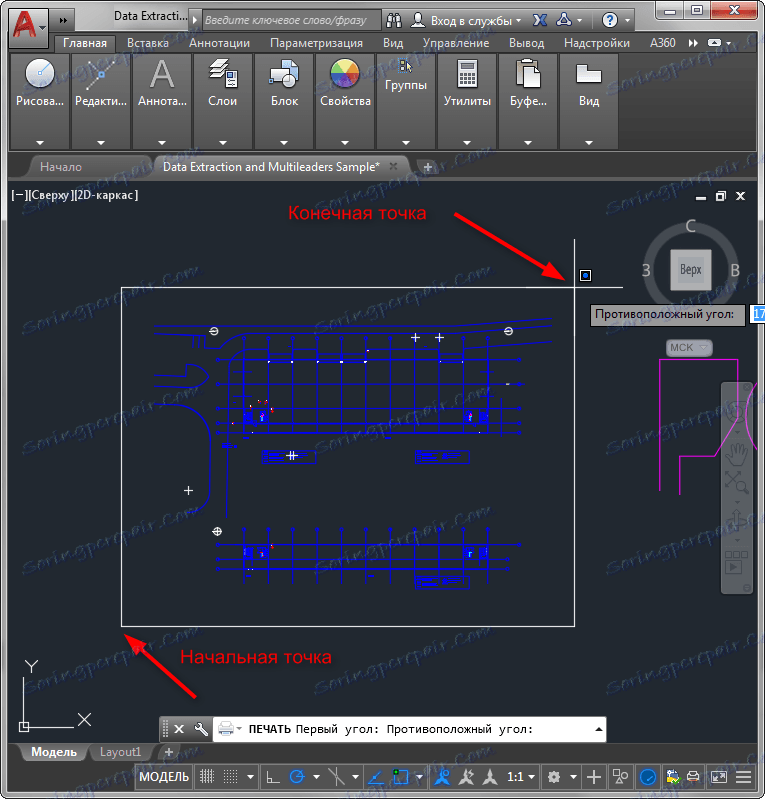
7. У прозору за подешавање штампања који се појављује, кликните на "Преглед" да бисте видели како ће документ изгледати на листу. Затворите преглед тако што ћете кликнути на икону крста.
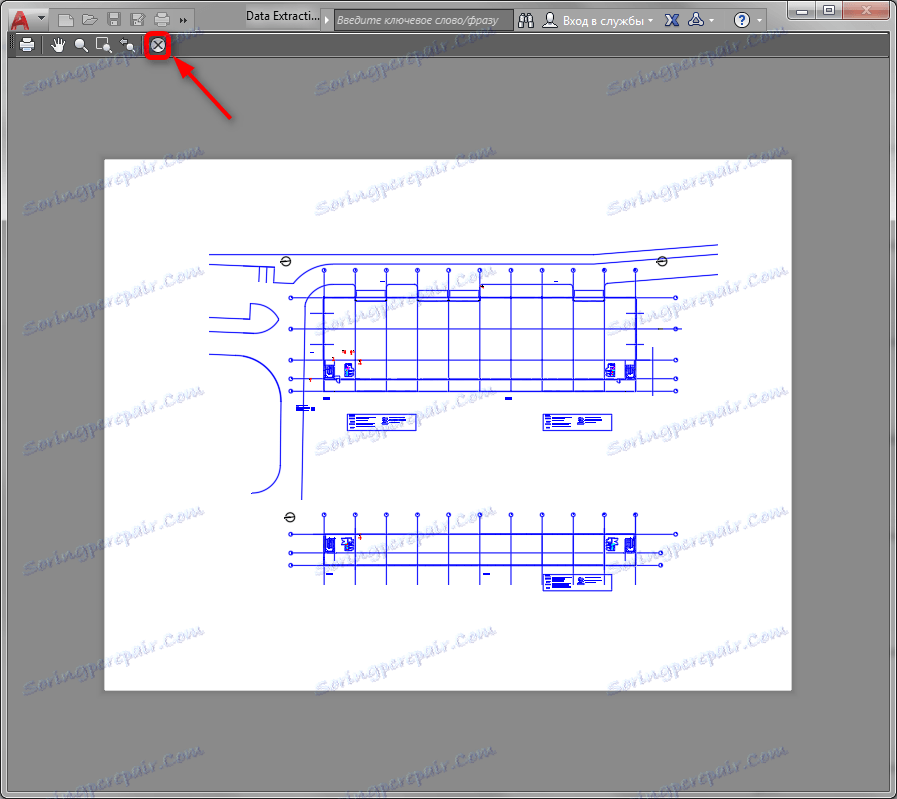
8. Ако је потребно, центрирајте слику притиском на "Центар". Ако вам резултат одговара, кликните на "ОК". Унесите назив документа и одредите његову локацију на тврдом диску. Кликните на "Сачувај".
Чување изгледа цртежа у ЈПЕГ формату
1. Претпоставимо да желите да сачувате слику као распоред изгледа (Лаиоут).
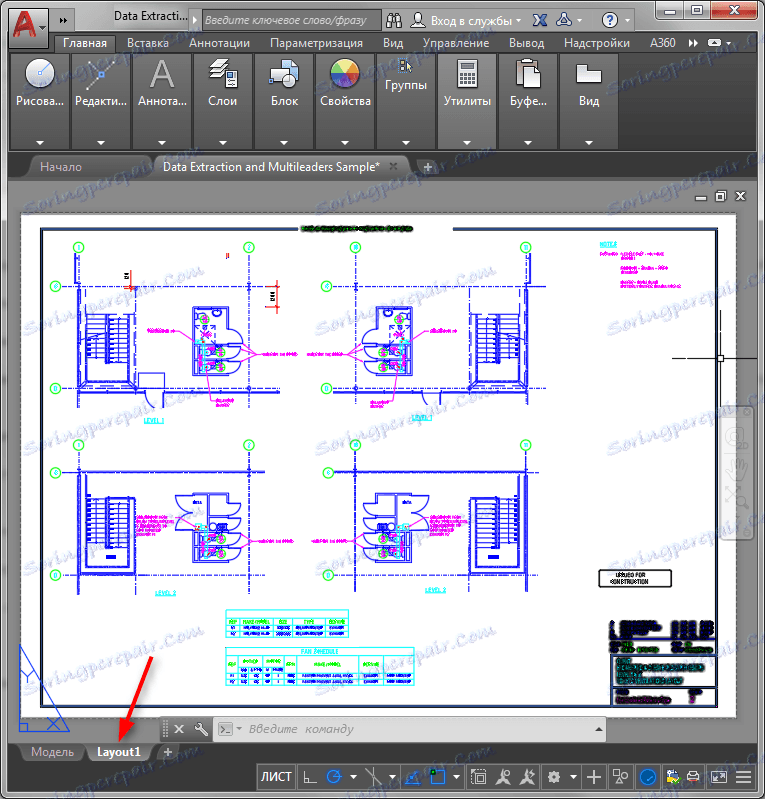
2. Одаберите "Принт" из менија програма. На листи "Шта да штампате" изаберите "Лист". За "Принтер / Плоттер" поставите "Публисх то ВЕБ ЈПГ". Дефинишите формат за будућу слику тако што ћете изабрати најприкладнији са листе. Такође, поставите скалу у којој ће се лист поставити на слику.
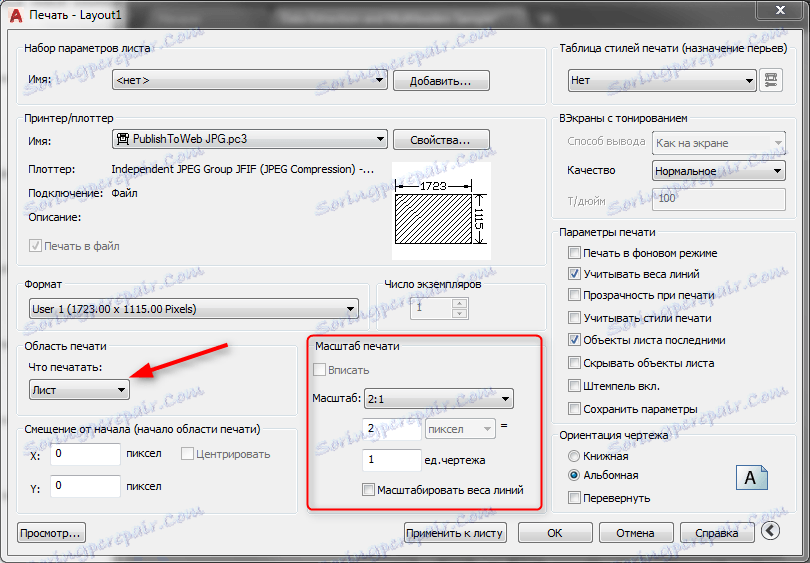
3. Отворите преглед као што је горе описано. Слично томе, сачувајте документ у ЈПЕГ формату.
Прочитајте такође: Како користити АутоЦАД
Овде смо размотрили процес чувања цртежа на формат слике. Надамо се да ће вам ово упутство бити корисно у вашем раду!